4 formas de usar WhatsApp sin número de teléfono en 2025

Escrito por Alfonso Cervera |

"¿Cómo puedo verificar WhatsApp sin un código? No tengo la tarjeta SIM activa pero necesito usar WhatsApp, ¡y no encuentro ninguna solución!"
Si eres un usuario frecuente de WhatsApp, seguramente estás familiarizado con las estrictas restricciones de la aplicación. Por ejemplo, para usar WhatsApp, es necesario registrarse y verificar un número de teléfono activo.
Sin embargo, existen ciertas posibilidades que podemos aprovechar para acceder a WhatsApp sin necesidad de un número de teléfono convencional.
Si estás interesado en activar la aplicación sin un número, estás en el lugar correcto. ¿Te parece demasiado bueno para ser verdad? ¡Sigue leyendo y descubre cómo usar WhatsApp sin vincularlo a un número!
Parte 1: ¿Es posible usar WhatsApp sin un número de teléfono?
Antes de enseñarte cómo activar WhatsApp sin código de verificación, hay ciertas cosas que debes saber.
Lo ideal es que para utilizar WhatsApp Messenger en Android, iOS o Windows Phone, instales la aplicación en un dispositivo que funcione y con una conexión a internet estable.
Al configurar tu cuenta de WhatsApp, te pedirán que ingreses tu código de país y número de teléfono. Luego, se enviará un código de activación de 6 dígitos generado una sola vez a este número. Aquí es donde debes tener cuidado si deseas usar WhatsApp sin código.
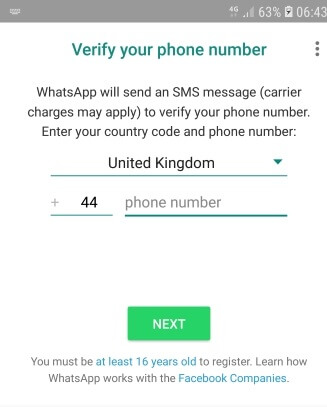
En vez de poner tu número, puedes probar con cualquier otro número o incluso conseguir un número virtual. Así podrás acceder a WhatsApp sin dar tu número de teléfono. En la siguiente sección, te explico ambas técnicas.
MobileTrans - Transfiere WhatsApp entre iOS y Android
Transferencia sencilla de WhatsApp entre diferentes teléfonos. La solución de un solo clic para hacer copias de seguridad de los chats de WhatsApp en dispositivos iOS/Android.
También puede interesarte Cómo Transferir WhatsApp a un Nuevo Teléfono Android.
Parte 2: ¿Cómo usar WhatsApp sin un número de teléfono?
Existen dos formas de usar WhatsApp sin un número de teléfono. Puedes intentar vincular un número de teléfono fijo a WhatsApp o utilizar un número generado temporalmente.
Método 1: Vincular WhatsApp con un número de teléfono fijo
Esta es una solución más fácil para usar WhatsApp sin un número de teléfono móvil personal. En este caso, usaremos un número de trabajo o fijo para vincular WhatsApp, en vez de un número móvil personal.
En lugar de eso, intentaremos configurar WhatsApp utilizando un número de teléfono fijo. Aquí te explicamos cómo usar WhatsApp sin necesidad de verificar un código o recibir un SMS.
Paso 1. Para empezar, simplemente instala WhatsApp en tu dispositivo y realiza la configuración inicial. Si ya estás utilizando WhatsApp, desinstálalo primero y vuelve a instalarlo.
Antes de desinstalar su WhatsApp, te recomendamos que hagas una copia de seguridad de tus datos en la computadora.
Paso 2. Ahora, en lugar de ingresar tu propio número, simplemente introduce los dígitos del teléfono fijo con el código de país y el estado correspondientes. Si hay una opción para llamar al número y verificarlo, simplemente tócala para continuar.
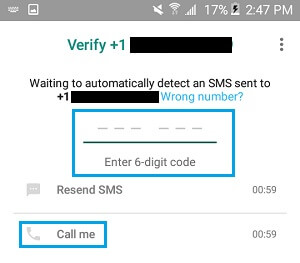
Paso 3. Como alternativa, puedes esperar un momento hasta que falle el proceso de verificación por SMS. Una vez que falle, WhatsApp te sugerirá que realices una llamada al número para verificarlo.
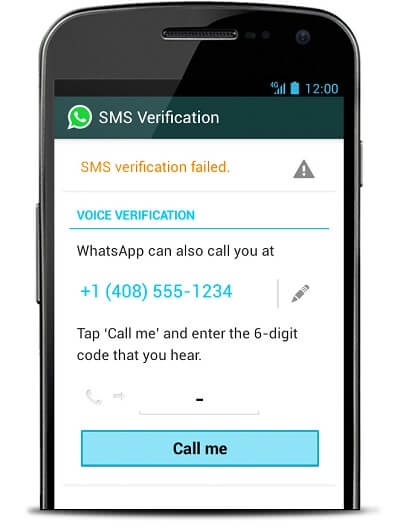
Paso 4. Espera un momento mientras recibes una llamada en el número de teléfono fijo que proporcionaste, que te proporcionará el código de verificación. ¡Listo! Ahora puedes ingresar el código que recibiste, autenticar el número y empezar a utilizar WhatsApp.
En español típico y local: La mayoría de los usuarios de celulares tienen WhatsApp descargado en su teléfono y es lo que usan principalmente para comunicarse con amigos y familiares. Con el creciente número de usuarios en WhatsApp, también hay hackers que intentan acceder a las cuentas de otras personas y, obviamente, no queremos que eso nos pase a nosotros. Para más detalles, puedes leer este artículo, donde hablaremos sobre Cómo saber si te han hackeado y qué hacer si es así.
Método 2: Usar un número temporal o virtual
Esta sería una solución perfecta para usar WhatsApp sin un número de teléfono para aquellos que no tienen un teléfono fijo.
En este caso, tomaremos la asistencia de un número temporal o virtual para autenticar nuestra cuenta de WhatsApp.
De todas las soluciones disponibles, TextNow es una aplicación confiable que funciona tanto en Android como en iPhone. Aquí te explicamos cómo usar WhatsApp sin número usando TextNow.
Paso 1. En primer lugar, instala la aplicación TextNow en tu dispositivo Android o iOS y ábrela. La aplicación te solicitará tu código de área para generar 5 opciones diferentes de números para que elijas. Simplemente selecciona un número de aquí y completa la configuración.
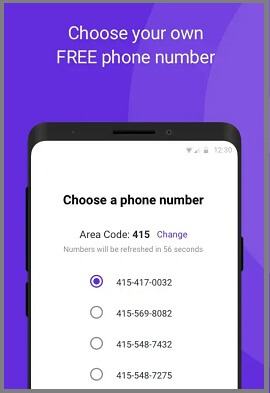
Paso 2. Una vez que tengas un número virtual, instala WhatsApp en tu teléfono y realiza también la configuración. Asegúrate de ingresar el número temporal que generaste con TextNow.
Paso 3. Espera un momento hasta que la verificación por SMS se cancele y elige la opción de llamar al número en su lugar. Mantén la aplicación TextNow activa en segundo plano o simplemente ábrela. En poco tiempo, recibirás una llamada de autenticación en tu número TextNow, que te proporcionará el código de verificación de WhatsApp.
Paso 4. Una vez que tengas el código de verificación del número virtual, podrás iniciar WhatsApp y completar la configuración inicial.
Método 3: Usar WhatsApp sin un número de teléfono a través de dispositivos vinculados
WhatsApp te da la opción de vincularlo a otra cuenta de smartphone, como un segundo teléfono, sin necesidad de un número de teléfono. En vez de configurar WhatsApp con un número de teléfono, puedes usar WhatsApp Web en una tablet o segundo teléfono. Así es como se hace:
1. Abre tu navegador web y ve a web.whatsapp.com.
2. Abre WhatsApp en tu dispositivo principal y haz clic en el símbolo de tres puntos o ve a Configuración.
3. Elige "Vincular dispositivos" entre las opciones.
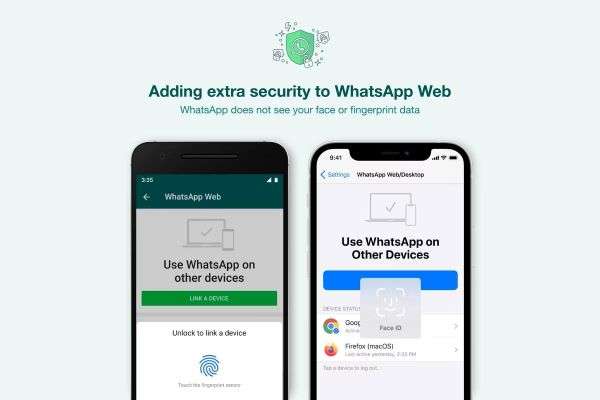
4. Haz clic en "Vincular un dispositivo" para escanear el código QR. Esto te permitirá usar WhatsApp en tu segundo dispositivo sin necesidad de un número de teléfono.
Ten en cuenta que esta opción solo está disponible a través del navegador y no es posible usar WhatsApp al mismo tiempo en dos dispositivos. Otra alternativa es usar WhatsApp Web.
Método 4: Usar WhatsApp sin un número de teléfono mediante un número de Google Voice
Tener un número de Google Voice puede ser muy útil para muchas personas, especialmente aquellas que reciben llamadas internacionales con frecuencia. Además, puede brindar un mayor nivel de privacidad al usar WhatsApp. Si no estás familiarizado con los números de Google Voice, son números alternativos proporcionados por Google que no reemplazan tu número real. Con un número de Google Voice, puedes hacer llamadas, enviar mensajes de texto, dejar mensajes de voz y mucho más.
Actualmente, Google Voice solo está disponible en países limitados (Consulta aquí si tu país está incluido). Puedes asociar un número de Google Voice con dos cuentas diferentes, una para uso personal y otra para fines comerciales. Una vez que obtienes un número de Google Voice, es tuyo de por vida. Configurar un número de Google Voice con WhatsApp es muy sencillo.
Para comenzar, debes descargar las aplicaciones de Google Voice y WhatsApp desde la App Store o Google Play Store. Sigue estos pasos:
1. Regístrate y obtén un número de Google Voice.
2. Verifica tu número de Google Voice con tu número de teléfono real.
3. Configura WhatsApp con tu número de Google Voice. Si ya has configurado WhatsApp con tu número actual, deberás desinstalar la aplicación. Elimina WhatsApp y vuelve a instalarlo desde la tienda de aplicaciones de tu teléfono.
Aquí tienes una guía paso a paso para configurar WhatsApp con tu número de Google Voice:
1. Abre WhatsApp y selecciona la ubicación donde se encuentra tu número de Google Voice.
2. Ingresa tu número de Google Voice y verifica.
3. Ingresa el código de verificación que recibas, ya sea a través de un mensaje o una notificación de correo de voz en tu panel de Google Voice.
¡Y eso es todo! WhatsApp reconocerá exitosamente tu número de Google Voice.
Parte 3: ¿Cómo iniciar sesión en varias cuentas de WhatsApp en el mismo dispositivo?
WA Deleted Messages es una aplicación útil que permite a los usuarios iniciar sesión en múltiples cuentas de WhatsApp en el mismo dispositivo. Esta app es perfecta para aquellos que tienen más de una cuenta de WhatsApp y necesitan cambiar entre ellas de manera rápida y sencilla. Con WA Deleted Messages, puedes iniciar sesión en tus cuentas personales y de trabajo de WhatsApp sin tener que cerrar sesión constantemente.
- • Inicia sesión en múltiples cuentas de WhatsApp en el mismo dispositivo.
- • Cambia rápidamente entre cuentas sin tener que cerrar sesión y volver a iniciar sesión.
- • No es necesario rootear tu dispositivo.
- • Interfaz fácil de usar.

Parte 4: Preguntas frecuentes sobre WhatsApp
Aquí hay algunas preguntas frecuentes (FAQ) sobre WhatsApp:
¿Cómo se verifica WhatsApp sin código?
En principio, no es posible verificar un número de WhatsApp sin un código. Se requiere un número de teléfono activo para configurar un perfil de WhatsApp. Si no deseas proporcionar tu número personal, puedes intentar con un número de teléfono fijo o conseguir un número virtual. Ya he mencionado estas dos soluciones anteriormente.
Recibirás un código único generado por SMS o una llamada que debes ingresar aquí. Dado que el código solo es válido por un tiempo determinado y funciona específicamente para el número ingresado, no puedes utilizar el código de otra persona.
¿Cómo cambiar el número de WhatsApp sin verificación?
Al igual que al crear una nueva cuenta de WhatsApp, también es posible cambiar el número de WhatsApp. No es necesario omitir el proceso de verificación, pero puedes ingresar cualquier otro número temporal para completar el proceso. Si tienes suerte, podrás cambiar tu número en WhatsApp sin compartir tu número personal de la siguiente manera.
Paso 1. Instala la aplicación TextNow en tu dispositivo y obtén un número virtual previamente.
Paso 2. Ahora, abre WhatsApp y ve a Configuración > Cuentas > Cambiar número para cambiar tu número de teléfono.
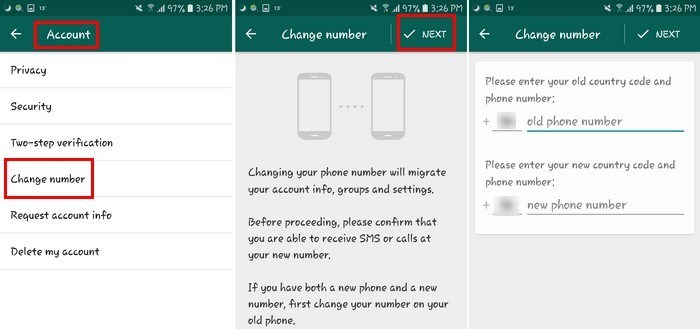
Paso 3. Acepta los términos y condiciones e ingresa tu número de teléfono actual y el nuevo.
Paso 4. Para continuar, recibirás un mensaje en el nuevo número. Deja que la verificación por SMS falle y elige recibir una llamada. Luego, abre la aplicación TextNow, acepta la llamada y utiliza el código de verificación compartido para cambiar tu número.
¿Cómo obtener un número virtual gratuito para usarlo en WhatsApp?
Como puede ver, para usar WhatsApp sin un número de teléfono, hemos tomado la asistencia de un número virtual. En este tutorial, hemos mencionado la aplicación TextNow para obtener un número virtual gratuito mientras configuras tu cuenta de WhatsApp.
Google Voice es otra opción para probar que puede darle un número virtual gratuito si ya tiene un número activo de EE. UU.
Además de eso, también puedes probar varias otras alternativas gratuitas como VirtualPhone.com, Desvío de llamadas global, MyOperator, FreshCaller, Grasshopper o EE. UU. Desvío de llamadas. La mayoría de estas soluciones funcionan de la misma manera. Simplemente ingrese el país y código preferido y elija un número adecuado del lote para configurar un nuevo número virtual para el desvío de llamadas.
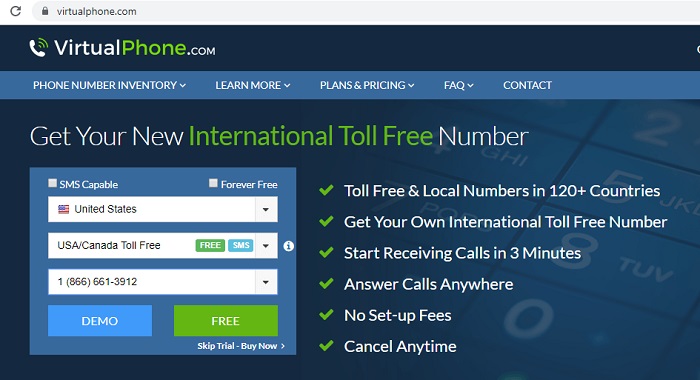
Conclusión:
Ahí tienes! Estoy seguro de que después de leer esta guía, podrá usar WhatsApp sin el registro del número de teléfono. Como puede ver, no hay una sino dos formas diferentes de aprovechar al máximo este vacío de WhatsApp. Con un número virtual, hay varias otras cosas que puede hacer mientras mantiene intacta su privacidad. Siga adelante y pruebe algunas de estas soluciones y comparte esta guía con tus amigos para enseñarles cómo usar WhatsApp sin un número como un profesional.
Más para leer:
Últimas Tendencias
Artículos Populares
Todos los Temas


MobileTrans - Transferencia de WhatsApp

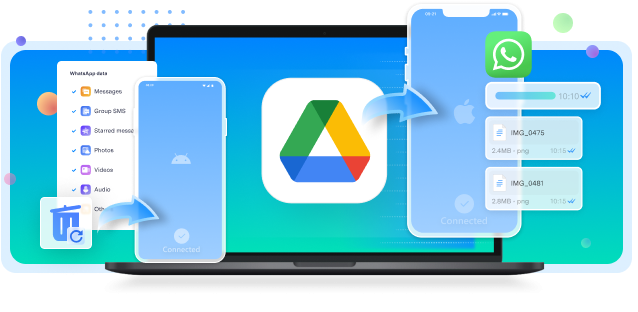









Alfonso Cervera
staff Editor